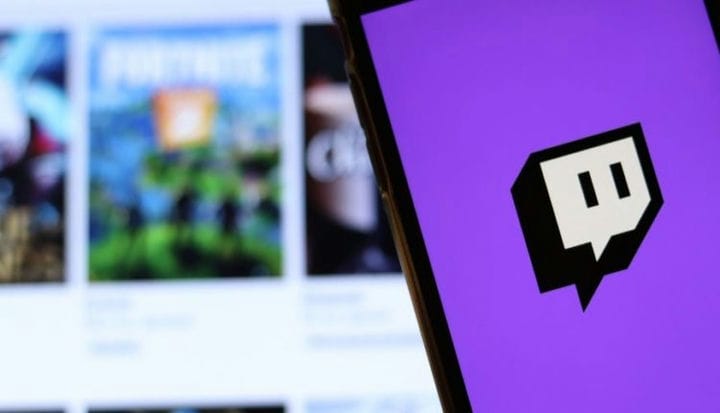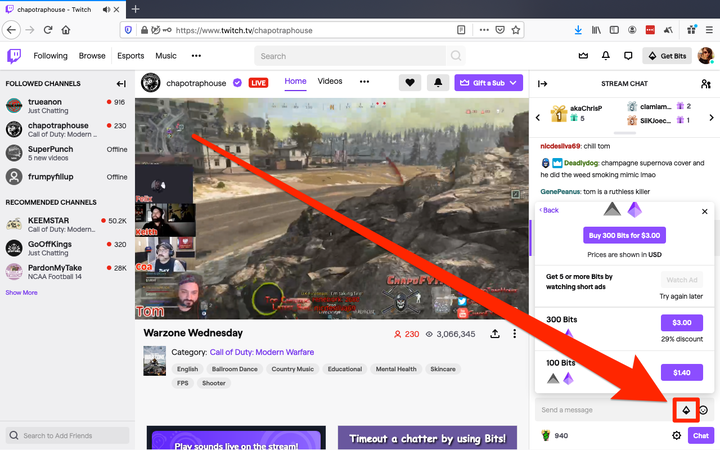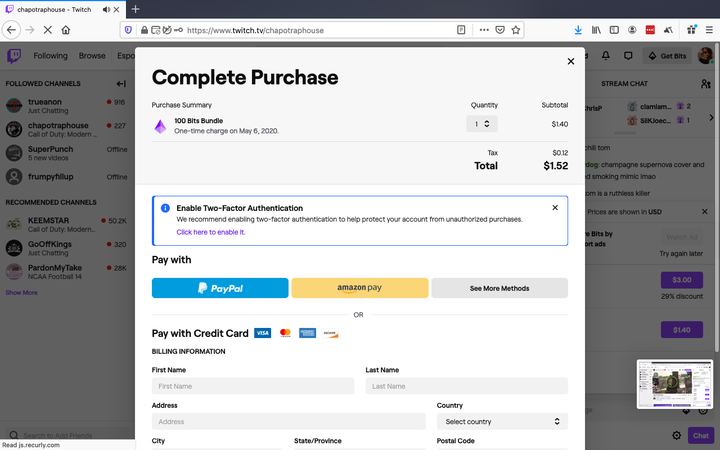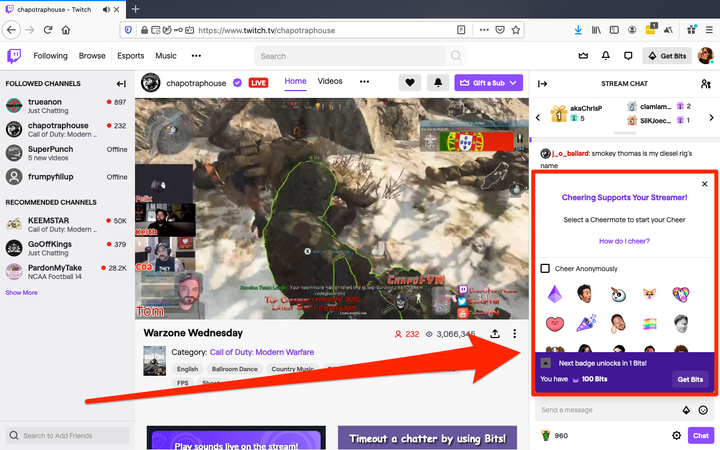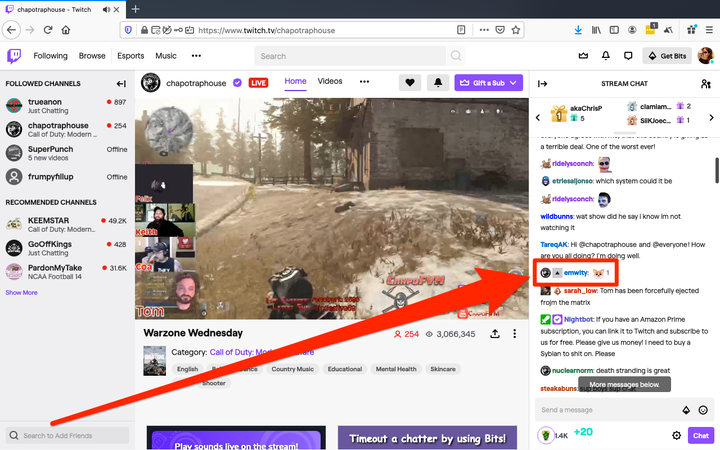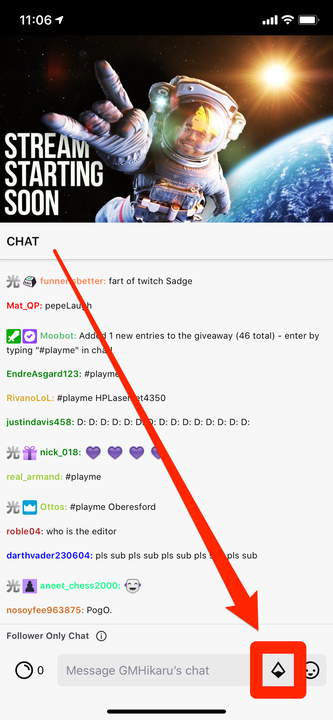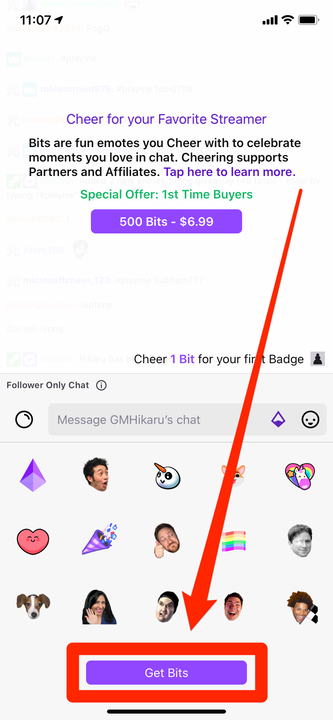Cómo animar en Twitch y apoyar a tus streamers favoritos
- Puedes Cheer en un chat de Twitch comprando Bits y luego ingresando un comando.
- Cuando hagas Cheers, tu mensaje de chat se marcará con un emoticón animado: cuantos más Bits uses, más notorio será el emoticón.
- Los saludos son una excelente manera de llamar la atención sobre sus mensajes de chat, así como de apoyar a sus transmisores favoritos.
- El dinero que gastas para comprar Bits se divide entre Twitch y el streamer al que animas.
La forma más obvia de apoyar a un streamer es suscribirse a su canal o hacer una donación. Sin embargo, Twitch también tiene otra forma de enviar dinero a los streamers: Salud.
Así es como funciona: usted compra artículos llamados Bits, que luego se pueden usar para Cheer. En estos mensajes de Cheer, puede adjuntar gestos animados para llamar la atención sobre su mensaje. Cuantos más Bits uses, más animado será el emoticón.
Algunos transmisores de Twitch incluso tienen una configuración que muestra permanentemente los Cheers más grandes en la parte superior del chat. Otros pueden gritar Cheers on-air.
Y lo mejor de todo para el transmisor, el dinero recaudado de Bits se divide entre ellos y Twitch. Los bits se pueden comprar a través de Amazon, PayPal o su cuenta de ID de Apple.
Así es como puedes comenzar a mostrar tu espíritu y apoyo a un canal Cheering con Bits en Twitch, usando tu Mac, PC, iPhone o dispositivo Android.
Cómo animar en Twitch en una Mac o PC
1 Usando cualquier navegador de Internet en su Mac o PC, inicie sesión en Twitch
y navegue hasta el canal en el que desea Cheer. El canal debe estar en vivo y transmitiendo.
2 El Stream Chat estará a la derecha del video que se está transmitiendo. En el espacio "Enviar un mensaje" en la parte inferior del chat, hay dos íconos. Haga clic en el icono de Bits en forma de diamante.
No todos los canales te permiten animar, y algunos requieren que seas un seguidor o suscriptor.
3 Twitch te mostrará cuántos Bits tienes. Haga clic en "Obtener Bits" si necesita comprar un paquete. Se le permitirá comprar Bits usando PayPal o su cuenta de Amazon.
Deberá pagar los Bits antes de usarlos.
4 Vuelva a hacer clic en el icono Bits cuando esté listo y seleccione uno de los gestos de chat disponibles.
5 Seleccione la cantidad de Bits que desea adjuntar a su Cheer.
Puede enviar su Cheer de forma anónima si lo desea.
6 El cuadro de mensaje se llenará automáticamente con el comando Cheer que deberá enviar. Puede agregar cualquier mensaje que desee después del comando: se mostrará con su Cheer. Envía el mensaje cuando estés listo para enviar tu Cheer al chat de transmisión.
Tu Cheer aparecerá en el chat inmediatamente.
Cómo animar en Twitch en un iPhone o Android
1 Abra la aplicación Twitch en su dispositivo iPhone o Android e inicie sesión, y luego diríjase al canal por el que desea Cheer. Tendrán que estar en vivo y transmitiendo.
2 Toque el botón Bits con forma de diamante en el cuadro de chat en la parte inferior de la pantalla.
El ícono de Bits se encuentra en el mismo lugar en la aplicación móvil.
3 Aparecerá una pantalla que muestra todos los gestos que puedes usar para hacer Cheers en este canal. Si no tiene Bits, toque "Obtener Bits" en la parte inferior de la pantalla y compre algunos.
Elija un emoticón de inmediato o compre Bits.
4 Una vez que haya comprado Bits, elija un emoticón y luego elija la cantidad de Bits con los que desea animar. El comando Cheer que eligió aparecerá en el cuadro de chat automáticamente.
También puede escribir su Cheer manualmente.